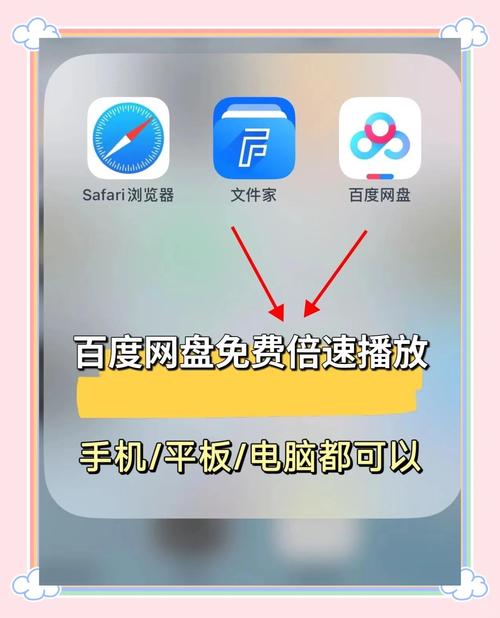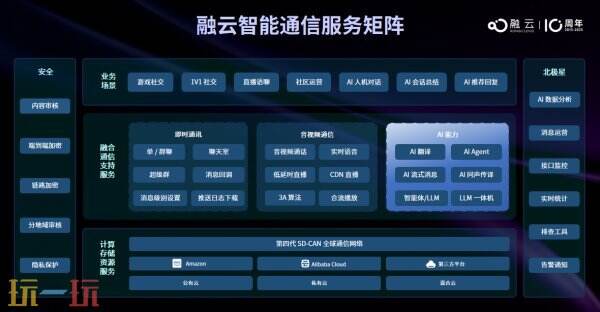在日常使用电脑时,截图功能是一个非常有用的操作。不管是为了记录一些重要的信息、捕捉精彩的画面还是辅助工作和学习,截图的应用都很广泛。那么,截完图后,许多人会好奇这些图片到底存在哪儿呢?
windows系统截屏图片储存位置
1. 利用系统自带的截图工具
- 按下windows+shift+s组合键,选择你想要的截图方式(如矩形截图、自由形状截图、窗口截图或全屏截图),图像便会自动保存在剪贴板中。随后,你可将其粘贴到如word、ppt等支持粘贴图片的软件进行保存,也可以打开画图应用,按ctrl+v粘贴后,再运用画图软件的存储功能,将图片保存到指定位置。
- 若使用系统自带的截图应用程序(可通过开始菜单搜索找到),完成截图后点击“保存截图”,默认保存路径在“此电脑⁄图片⁄截图”文件夹中。你可以在截图工具设置中修改保存路径。
2. print screen键进行截图

按print screen键(某些电脑上可能显示为prtscn)可以截取整个屏幕画面。之后,图片会被复制到剪贴板,可以粘贴至支持的应用程序中进行保存。如果只需当前活动窗口的截图,则按alt+print screen组合键,然后进行粘贴保存即可。
3. 使用qq截图
若你常用qq,可通过qq的截图功能截取屏幕。截完图后,会跳出编辑框,点击“保存”按钮,默认保存路径位于“我的文档⁄tencent files⁄你的qq号⁄image”文件夹。
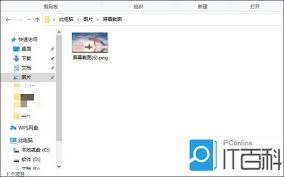
mac系统截屏图片储存位置
1. command+shift+3快捷键
按下该组合键可以截取整个屏幕,截图会自动存放于桌面上,文件名类似于“屏幕快照 2023-09-15 10.30.25.png”(日期和时间依据实际截图时变化)。
2. command+shift+4快捷键
用来选择截取特定区域。截图后,文件也存放在桌面。
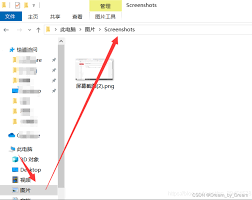
3. shift+command+3快捷键
用于截屏并直接保存为文件,其保存路径可通过“系统偏好设置”-“键盘”-“快捷键”-“屏幕截图”中查看,默认为桌面。
不同电脑和系统设置可能影响截屏图片的保存位置,但通过以上几种常见方法,基本能找到所需的截图。了解截屏图片的保存位置可以让我们更高效地管理与使用这些截图。